人人译视界快速编辑字幕样式的操作教程
时间:2022-10-26 15:41
最近一些用户们在使用人人译视界的时候,不熟悉如何用人人译视界快速编辑字幕样式,今日在这里就为你们带来了快速编辑字幕样式的详情介绍。
人人译视界快速编辑字幕样式的操作教程
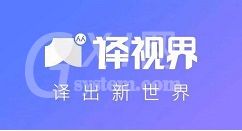
人人译视界客户端为字幕编辑提供了3块区域:原译文编辑框、字幕行编辑区及字幕工具区。
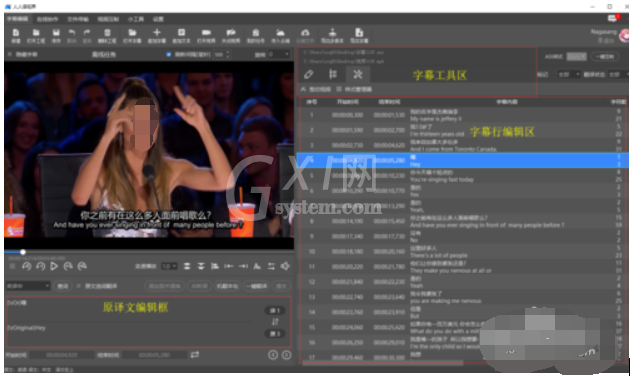
END
编辑/修改字幕样式
在”字幕工具区“点击第三个图案,进入样式管理器
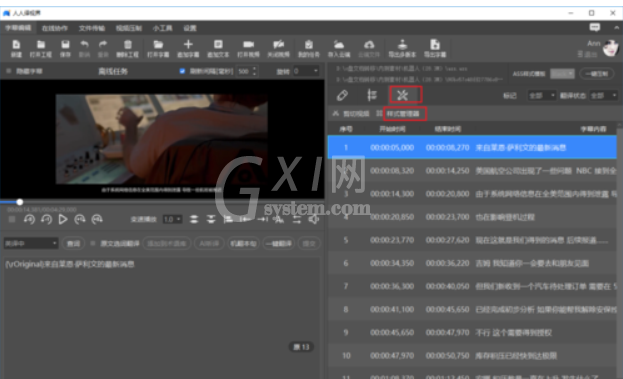
如图,将左下角“模板样式”复制到右上角“文件样式”中,选中要修改的样式,点击编辑即可修改。
注意:如果编辑按钮无反应,则检查是否选中了“文件样式”中的某一个样式。
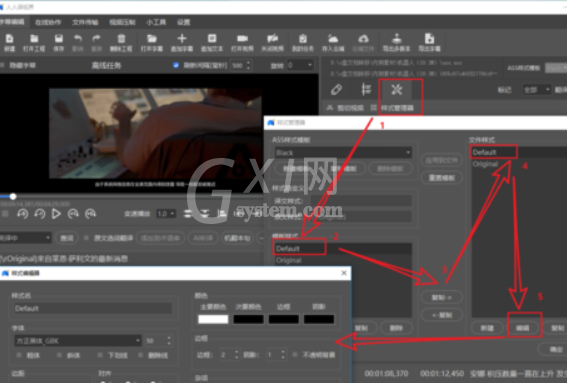
在样式编辑器中,可修改字体颜色、大小,字幕位置、边距等。
调整至满意效果后,点击右下角“确定”即可保存。
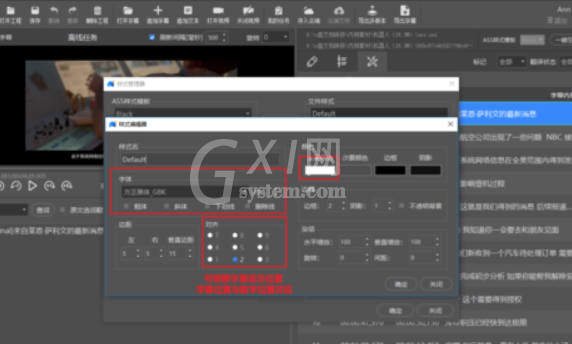
保存后,可在视频预览区查看效果
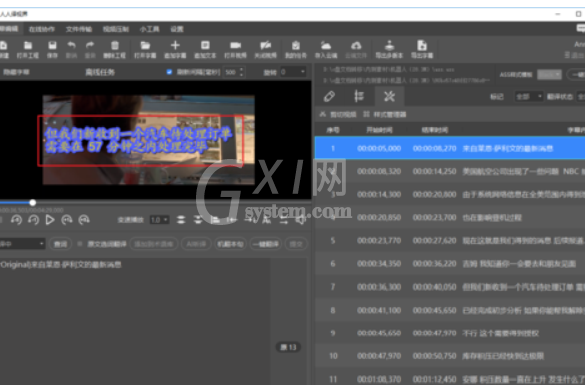
以上就是给大家分享的全部教程,更多金财教程可以关注Gxl网哦!



























